
Այս նյութում Windows Update Blocker- ի օգտագործմամբ թարմացումները արգելափակելու մասին եւ ինչն է հատկացվում այս ծրագիրը `համեմատած այլ ծրագրերի հետ (օրինակ, անջատիչ 10): Այն կարող է նաեւ հետաքրքիր լինել. Windows 10 թարմացման կառավարման ծրագրեր:
Օգտագործելով Windows Update Blocker- ը
Կարող եք անջատել Windows 10 թարմացումը `օգտագործելով Windows Update Blocker- ը` օգտագործելով մի կոճակ մեկ կոճակը սեղմելու համար. Ծրագիրը սկսելուց հետո ընտրեք «Անջատեք ծառայության պարամետրերը» կետը (որպեսզի թարմացման ծառայությունները կրկին միացված չեն ) եւ կտտացրեք «Դիմեք»:
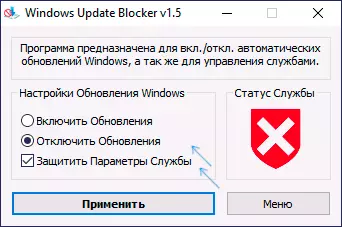
Արդյունքում մենք ստանում ենք ամբողջովին անջատված Windows 10 ծառայությունները, որոնք պատասխանատու են համակարգչում կամ նոութբուքում թարմացումներ որոնելու, ներբեռնելու եւ տեղադրելու համար: Բայց եթե դա սահմանափակվի ծրագրի առանձնահատկություններով, ես չէի գրի այս հոդվածը, դրանում կան լրացուցիչ հետաքրքիր բաներ:
- Եթե բացում եք Windows Update Blocker Menu անկը, ապա անցեք «Սկսելու սկզբնական ծառայություններ» բաժինը, մենք կարող ենք տեսնել, թե որ ծառայություններն եք հաշմանդամացրել եւ կարգաբերել ձեզ անհրաժեշտ պարամետրերը: Պատուհանը ցուցադրում է «լռելյայն ծառայության գործարկումը» - Ինչպես է այս ծառայությունը Windows 10-ում, առանց միջամտելու եւ «անջատված ծառայության տեսակը», որը գործարկման տեսակը կօգտագործվի ծրագրում թարմացումների անջատման պահից: Օրինակ, դուք կարող եք լրացուցիչ անջատել թարմացման նվագախմբի ծառայությունը:

- Ծառայությունների գույնը նշանակում է նրանց ներկայիս կարգավիճակը (վազք կամ դադարեցված), եթե անջատված ծառայությունը «կանաչ» է, սովորաբար առաջարկվում է համակարգիչը վերագործարկելուց հետո:
- Եվ հիմա ամենահետաքրքիրը. Եթե ֆայլը բացում եք wb.ini. Windows Update Blocker թղթապանակում, այնտեղում Service_list. Դուք կգտնեք ծառայությունների ցուցակ իրենց լռելյայն վիճակի միջոցով եւ անջատելու տեսակի թարմացումը. Service_Name = status_op_umlace, after_ntacking- ը գործարկված է. Եվ նրանց անուններով ցանկում կարող եք ավելացնել լրացուցիչ ծառայություններ (որոնք ծառայությունների մատուցման գույքում կարելի է վերցնել), որպեսզի հետագայում թարմացումը փոխի ծրագիրը եւ այդ ծառայությունների վիճակը:

- Վերջապես. Ծրագիրը կարող է օգտագործվել հրամանի տողից, հրամանների օրինակներից `ներքեւում գտնվող էկրանի նկարում:

Իմ թեստում ամեն ինչ լավ է գործում, եւ ես կարող եմ ասել, որ ես գոհ եմ ծրագրից եւ այս պահի դրությամբ ես կարող եմ խորհուրդ տալ, որ դուք իսկապես պետք է անջատեք Windows 10-ի թարմացումը):
Դուք կարող եք ներբեռնել Windows Update Blocker- ը պաշտոնական կայքից. Ծրագիրը), կոմունալ աշխատանքը տեղադրման կարիք չունի. Պարզապես բացեք արխիվը, կարող եք միջերեսը մուտքագրել ռուսերեն:
